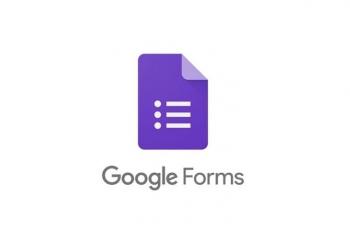Tutorial Cara Membuat Kuesioner di Google Form dengan Praktis
Mudah dan praktis, ini cara membuat kuesioner di Google Form.

Google Form. (Google)
Hitekno.com - Bagaimana cara membuat kuesioner di Google Form dengan cepat dan mudah? Berikut ini tim HiTekno.com rangkum tutorial Google Form terbaru untuk kamu.
Kuesioner adalah sebuah teknik menghimpun data dari sejumlah orang melalui seperangkat pertanyaan untuk dijawab. Lalu untuk cara membuat kuesioner di Google Form bisa kamu lakukan dengan langkah-langkah yang mudah loh.
Google Form merupakan sebuah layanan dari Google yang bisa kamu gunakan untuk membuat, mengoleksi maupun mengumpulkan data yang ingin didapatkan secara real time dan bisa diakses oleh siapapun secara online.
Baca Juga: Cara Membuat Kuesioner Menggunakan Google Form, Beragam Pilihan Input
Jadi nantinya seseorang yang ingin kamu minta untuk mengisi kuisioner yang kamu buat hanya tinggal membuka tautan yang diberikan dan mengisinya secara online.
Nah untuk menghasilkan sebuah kuesioner yang baik maka kamu harus membuatnya secara to the point dan tidak bertele-tele sehingga akan lebih mudah untuk dimengerti oleh calon pengisi kuisioner.

Setelah itu kamu tinggal ikuti saja cara membuat kuesioner di Google Form berikut ini :
Baca Juga: 2 Cara melihat hasil Google Form, Bisa Lewat HP dan Laptop
- Buka situs resmi Google Form di https://docs.google.com/forms
- Lalu masukkan email dan klik opsi berikutnya. Namun bagi kamu yang belum memiliki akun, maka kamu bisa klik pada opsi Buat Akun terlebih dahulu
- Kemudian kamu akan diminta untuk memasukkan kata sandi dan klik lagi pada opsi berikutnya
- Maka akan muncul tampilan awal dari Google Form, klik ikon tambah (+) untuk membuat formulir baru
- Isi judul kuesioner dengan mengklik kolom Untitled Form
- Pada kolom Form Description, cantumkan deskripsi singkat berisi penjelasan lebih lanjut mengenai kuesioner untuk calon pengisi kuesioner
- Klik pada kolom Untitled Question untuk mulai membuat pertanyaan. Isi kolom pertanyaan dan pilih tipe jawaban yang kamu inginkan dari calon pengisi kuesioner. Apakah ingin jawaban pendek, jawaban paragraf, pilihan ganda, kotak centang, pilihan ke bawah, unggahan berkas, skala linier, tanggal, atau waktu
- Aktifkan pilihan Required pada bagian bawah halaman untuk mewajibkan calon pengisi kuesioner menjawab pertanyaan tertentu
- Klik ikon tambah (+) untuk menambah pertanyaan dan ulangi langkah sebelumnya untuk membuat pertanyaan dan tipe jawaban
- Setelah selesai membuat daftar pertanyaan, kamu bisa melakukan pengaturan pada Google Form dengan mengklik menu Settings yang berada di pojok kanan atas halaman. Seperti misalnya mengatur apakah calon pengisi kuesioner bisa merevisi jawaban, apakah kuesioner berupa penilaian, dan apakah calon pengisi kuesioner bisa melihat hasil kuesioner mereka
- Apabila kamu sudah selesai melakukan pengaturan, kamu bisa mengirim Google Form melalui email atau tautan dengan cara klik tombol Send yang berada di pojok kanan atas halaman Google Form
Itulah cara membuat kuesioner di Google Form yang bisa kamu lakukan dengan mudah. selamat mencoba tutorial Google Form di atas!